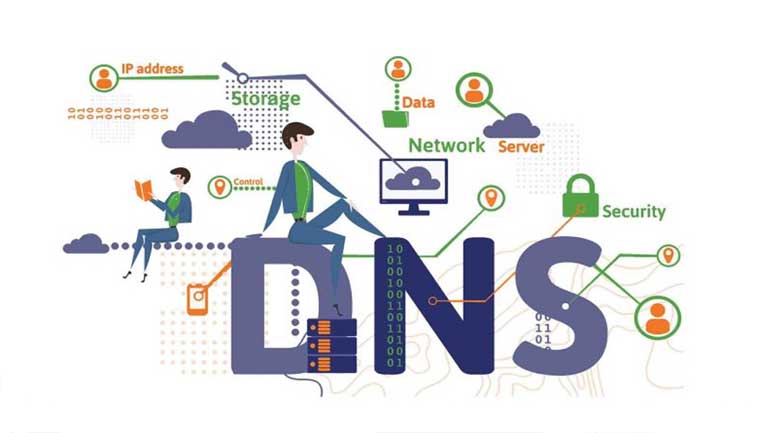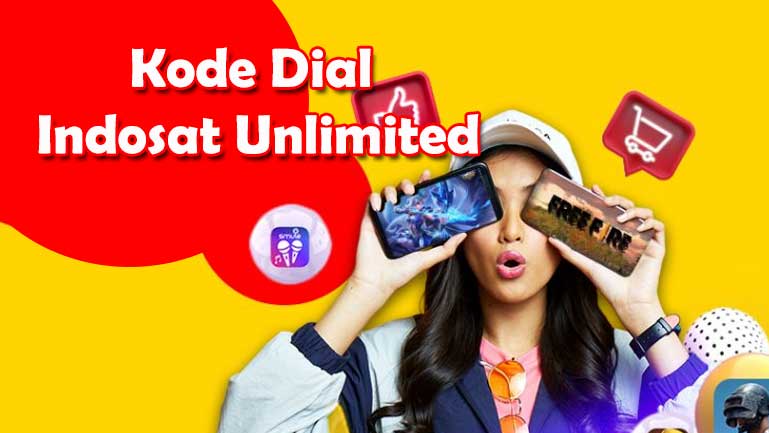Buat para pelanggan IndiHome tentunya kamu akan menerima perangkat berupa Router (Modem) saat akan memasang paket WiFi.
Perangkat ini berfungsi sebagai sumber jaringan internet IndiHome di rumah yang kamu pasang.
Router IndiHome, layanan satu ini menyediakan berbagai merk dan tipe Router untuk para pelanggan, dimana salah satu yang paling banyak digunakan yaitu Router Huawei HG8245H.
Nah, bagi kamu pelanggan IndiHome yang memang menggunakan modem ini, kamu perlu tahu mengenai cara mengaktifkan Port LAN di Huawei HG8245 IndiHome yang mudah.
Tentang Huawei HG8245
Huawei HG8245 merupakan salah satu jenis modem dari Huawei yang sering dipakai sebagai router dalam pemasangan IndiHome, baik di rumah dan juga perusahaan.
Perangkat ini sering disebut sebagai Optical Network Termination (ONT) adalah sebuah perangkat untuk mendistribusikan jaringan.
Modem ini nantinya yang terhubung pada jaringan fiber Optic yang disediakan oleh IndiHome dengan perangkat yang dimiliki oleh user seperti komputer, TV kabel, USB storage device sampai terminal WiFi.
Secara umunya, jenis modem Huawei HG8245 ini dibedakan menjadi 2 jenis yaitu HG8245A dan HG8245A.
Kedua jenis modem dari Huawei ini memiliki spesifikasi dan fungsi yang tidak berbeda jauh.
Baca juga: Akses UseeTV Indihome via Wireless ZTE F609 Terbaru
Bagian-Bagian Modem Huawei HG8245

Modem Huawei HG8245 ini memiliki beberapa Port dengan fungsi yang berbeda-beda yaitu.

1. Port Optical
Port Optical yaitu saluran yang dipakai untuk meletakkan perangkat yang akan terhubung ke fiber Optic dan melakukan transmisi jaringan.
Tipe perangkat yang terhubung ke Port Optical ini seperti SC/APC.
2. Port LAN
Di setiap modem terdapat 4 Port LAN yang bisa dipakai untuk mengakses komputer, IP camera, IP STB dan perangkat LAN lainnya yang berbasis IP.
Port LAN ini yaitu Port 10/100/1000M Base-T Ethernet Port (RJ-45).
3. Port TEL
Port TEL yaitu saluran yang dipakai untuk menghubungkan modem Huawei HG8245 dengan telepon rumah atau juga fax.
Di dalam modem ini terdapat 2 Port TEL.
4. Port USB
Port USB yaitu lubang pada modem yang bisa digunakan untuk mengakses media penyimpanan melalui USB atau juga flashdisk.
Port ini memungkinkan kamu untuk berbagi file melalui modem.
Selain beberapa Port utama di atas, pada modem Huawei HG8245 juga memiliki Port BBU dan power, indikator WLAN, WPS, tombol on atau off dan reset.
Tidak hanya itu, modem ini juga memiliki 2 antena yang berfungsi untuk memperluas jangkauan akses perangkat terhadap jaringan internet dari IndiHome tersebut.
Fitur-Fitur Modem Huawei HG8245
Sebagai modem standar untuk pengguna IndiHome, Huawei HG8245 juga memiliki fitur yang cukup lengkap dengan pengaturan yang mudah.
Untuk fitur-fitur yang dimiliki modem Huawei HG8245 yaitu:
- Kamu bisa melihat daftar perangkat yang ikut memanfaatkan jaringan WiFi di rumah atau perusahaannya.
- Kamu bisa melakukan white list dan black list.
- Kamu bisa memblokir perangkat yang tanpa izin telah memakai jaringan WiFi-nya.
- Kamu memiliki kebebasan akses modem seperti membuat acces point baru hingga mengatur lalu lintas pengguna internet.
- Kamu bisa melakukan restart atau juga mematikan modem memakai remote sehingga tidak harus berhubungan secara langsung dengan ont tersebut.
Syarat Mengaktifkan Port LAN IndiHome Router Huawei
Seperti dibahas di atas bahwa Huawei HG8245H adalah salah satu merk modem yang paling sering digunakan oleh pelanggan IndiHome.
Sementara itu, diatas juga menjelaskan jika modem ini mempunyai peran sebagai sumber internet IndiHome di dalam rumah.
Dengan demikian, semakin dekat perangkat smartphone, PC dan juga Laptop yang tersambung ke IndiHome lebih dekat ke modem, maka akan semakin lancar koneksi yang didapat.
Hanya untuk yang sering melakukan aktivitas Online menggunakan WiFi IndiHome di lokasi yang jauh dari Router, maka bisa mengaktifkan Port LAN pada Router tersebut.
Setelah mengaktifkan Port LAN, nantinya kamu bisa menyambungkan kabel LAN dari perangkat yang dipakai ke Router Huawei HG8245H.
Sebelum dijelaskan seperti apa cara melakukannya, terlebih dahulu simak beberapa syarat di bawah ini :
1. Mengetahui IP Address dari Modem Huawei HG8245H
Syarat pertama yaitu mengetahui IP Address atau alamat IP dari Router IndiHome yang dipakai.
Jika belum tahu, berikut ini adalah IP Address yang berlaku untuk modem Huawei HG8245H : 192.168.100.1.
Data ini juga diperlukan saat akan menyembunyikan WiFi IndiHome, ganti password, ganti Nama WiFi dan lain sebagainya.
2. Mengetahui Data login Khusus Untuk Mengaktifkan Port LAN di Router Huawei
Syarat kedua, untuk masuk ke alamat IP maka harus menggunakan data login khusus.
Berikut ini adalah data login yang berlaku untuk proses ini:
- username : Support / telecoadmin
- password : theworldinyourhand / admintelecom
3. Perangkat Harus Connect ke WiFi IndiHome
Syarat terakhir, pastikan perangkat (Smartphone / PC / Laptop) yang digunakan untuk mengakses alamat IP sudah connect ke WiFi IndiHome.
Setelah paham semua persyaratan di atas, selanjutnya kamu bisa melakukan proses mengaktifkan Port LAN IndiHome Huawei.
Dengan cara ini, kamu bisa mendapatkan beragam manfaat terutama dari segi kecepatan dan area jangkauan koneksi IndiHome di dalam rumah.
Cara Mengaktifkan Port LAN di Huawei HG8245 IndiHome Terbaru
Lalu seperti apa cara mengaktifkan Port LAN pada Router IndiHome Huawei? Maka simak tata cara selengkapnya dibawah ini :
1. Buka Browser
Langkah pertama silakan buka browser di perangkat Smartphone atau Komputer (PC / Laptop).
Kemudian masukkan alamat IP pada kolom pencarian.
2. Masukkan Data login
Lalu pada halaman login, kalian masukkan username dan password yang telah disajikan diatas.
3. Masuk ke Tab Menu WAN
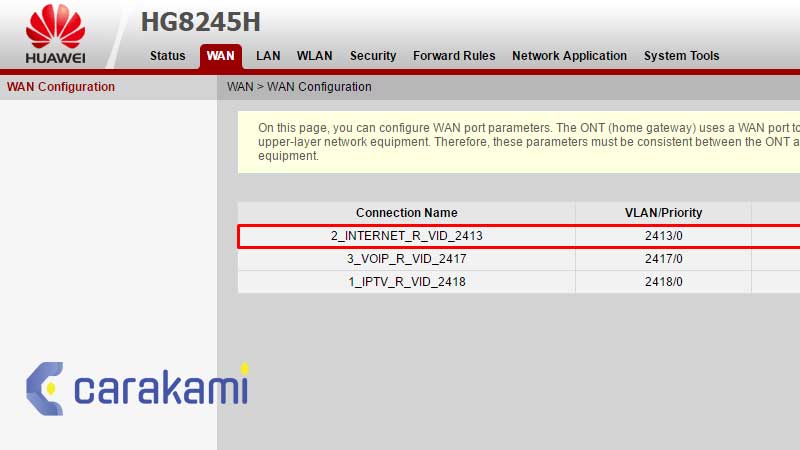
Jika sudah, di halaman Dashboard silakan masuk ke Tab menu WAN.
4. Klik Kolom Internet
Setelah itu klik kolom Internet pada menu Connection Name.
5. Aktifkan LAN
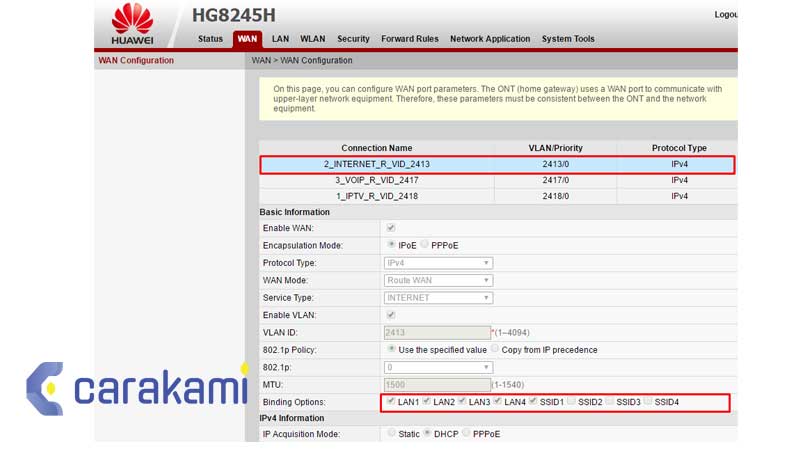
Kemudian scroll ke bawah dan aktifkan LAN pada kolom Binding Options. Jika sudah klik Apply.
6. Masuk ke Tab Menu LAN
Selanjutnya masuklah ke Tab menu LAN.
7. Klik Apply
Pastikan Port LAN yang diaktifkan sebelumnya sudah tercentang semuanya. Klik Apply untuk menyimpan pengaturan tersebut.
8. Mulai Ulang WiFi IndiHome
Lalu masuk ke Tab menu System Tools lalu tekan tombol Restart.
Terakhir, WiFi IndiHome akan memulai ulang untuk menerapkan pengaturan tersebut. Selesai.
Cara Mengaktifkan Port LAN di Huawei HG8245 IndiHome Lengkap
Berikut langkah-langkah untuk mengaktifkan akses internet di Port LAN modem Huawei HG8245H5:
- Buka browser dan ketik 192.168.100.1.
- Browser akan menampilkan halaman login, masukkan username: telecomadmin dan password: admintelecom. Pilihan lain bisa menggunakan username support, password: theworldinyourhand.
- Pada side menu sebelah kiri, klik menu Advanced -> LAN -> Layer 2/3 Port.
- Centang Port yang akan diaktifkan (secara default Port LAN4 sudah tercentang. Port LAN4 digunakan untuk akses STB, jadi jangan diubah2) lalu klik Apply.
- Klik menu WAN pada side menu lalu centang option 2_INTERNET_R_VID_200.
- Pada item Binding Options, centang Port yang akan diaktifkan. Ingat jika Port yang digunakan untuk STB adalah LAN4 maka Port LAN4 jangan dicentang, jika dicentang nanti menu TV nya gak jalan. Jangan mengubah konfigurasi selain Binding Options. Klik Apply untuk menyimpan perubahan.
- Restart modem dan Port LAN yang telah dibuka tadi dan harusnya bisa dipakai untuk internet.
Cara Setting WAN Modem Huawei HG8245A
Sebelum melakukan setting modem Huawei HG8245A, kamu harus memastikan jika lampu indikator PON menyala dengan warna hijau.
Sementara lampu indikator LOSS warna merah dipastikan tidak dalam keadaan menyala.
1. Aktifkan WAN
Tahap setting modem IndiHome Huawei HG8245A pertama yang harus dilakukan yaitu setting WAN IndiHome. Berikut ini langkah settingnya:
- Pertama kamu harus menghubungkan kabel UTP dari laptop atau komputer ke bagian Port ETH ONT modem Huawei HG8245A
- Setelah kabel UTP dari laptop atau komputer terhubung ke Port, setting IP komputer dengan IP yang diinginkan. Sebagai contoh: IP laptop kamu saat ini 192.168.100.11 dengan Subnet mask: 255.255.255.0 dengan default gateway: 192.168.100.1
- Selanjutnya buka browser internet di laptop atau komputer dan ketikkan angka 168.100.1
- Browser internet kamu kemudian akan menampilkan layar bertuliskan username dan password.
- Masukkan account dan password di bawah ini:
- Account: telecomadmin
- password: admintelecom
- Selanjutnya layar browser akan menampilkan beranda
- Pilih tombol bertuliskan “WAN”
- Selanjutnya klik tombol “NEW”
- Isi data pada kolom yang tersedia untuk konfigurasi pertama
2. Aktifkan Port LAN
Setting modem IndiHome Huawei HG8245A selanjutnya yang harus Anda lakukan adalah mengaktifkan Port LAN. Berikut tata cara untuk mengaktifkan Port LAN:
- Tekan tab “LAN” yang ada di sebelah tab “WAN”
- Selanjutnya pilih tombol “LAN Port Work Mode”
- Lalu beri tanda centang pada kotak LAN1, kotak LAN2, kotak LAN3, dan kotak LAN4 untuk mengaktifkan semua Port LAN
3. Mensetting DHCP Konfigurasi Server
Setting modem IndiHome Huawei HG8245A selanjutnya yang harus dilakukan setelah mengaktifkan Port LAN yaitu dengan setting DHCP Server Configuration. Berikut ini tata cara untuk mensetting DHCP Server Configuration:
- Di laman browser pengaturan modem yang sama, pilih laman “LAN”
- Selanjutnya pilih menu “LAN Port Work Mode”
- Di submenu di bagian kiri, klik tombol “DHCP Server Configuration”
- Pada lama kemudian akan menampilkan submenu Primary Address Pool dan Primary Address Pool Subsection.
- Di sub bagian Primary Address Pool, isi kolom Start IP Address, End IP Address dan juga Least Time.
- Di kolom Start IP Address, Anda harus mengisinya dengan IP address yang sama dengan LAN host
4. Atur WLAN Configuration atau Wi-Fi
Jika LAN dan juga WAN sudah diatur, langkah setting modem IndiHome Huawei HG8245A selanjutnya yang harus dilakukan yaitu setting WLAN configuration. Berikut ini tata cara untuk setting WLAN:
- Di laman setting modem Huawei, klik menu “Settings” yang ada di bagian atas
- Lalu pada submenu di sisi kiri, klik tombol “WLAN”
- Selanjutnya isi data di seluruh kolom yang ditampilkan
- SSID Name: Nama koneksi Wi-Fi yang ingin ditampilkan
- Enable SSID: Kolom yang digunakan untuk memberi tanda untuk mengaktifkan interface pada WLAN
- Broadcast SSID: klik agar muncul tanda centang supaya SSID Wi-Fi bisa dipancarkan oleh modem
- Authentication Mode: pilih WPA/WPA2 Pre-SharedKey (jenis autentifikasi)
- Encryption Mode: TKIP dan AES (untuk jenis enkripsi)
- WPA PreSharedKey: isi dengan password dari Wi-Fi yang Anda inginkan
- Jika sudah selesai mengisi kolom dengan informasi yang benar, tekan tombol “Apply”
5. Konfigurasi Firewall dan Remote Access
Setting modem IndiHome Huawei HG8245A terakhir yang harus dilakukan yaitu setting konfigurasi Firewall dan juga Remote Access.
Dengan melakukan konfigurasi firewall bertujuan untuk menentukan apakah paket PING dan Traceroute (ICMP) yang masuk akan diterima atau dibuang.
Konfigurasi Firewall dibutuhkan untuk melakukan troubleshooting oleh pihak yang menyediakan layanan internet jika jaringan internet mengalami permasalahan.
Dan disarankan jika kamu memiliki ISP berupa IP Private, maka sebaiknya firewall dinon-aktifkan atau di-disable saja.
Kamu juga bisa memilih opsi lainnya berupa User defined. Berikut ini cara untuk melakukan konfigurasi Firewall:
- Di sebelah WLAN, pilih submenu “Security”
- Selanjutnya pilih submenu “Firewall Level Configuration”
- Pada submenu “Firewall Level Configuration”, kamu cukup menentukan level firewall. Ada beberapa opsi level firewall yang tersedia seperti user defined, low, medium, high dan disable.
- Jika sudah dipilih, langkah selanjutnya adalah klik “Apply”
- Langkah berikutnya adalah mengaktifkan remote management modem dengan beberapa langkah berikut ini:
- Pilih opsi “Security”
- Selanjutnya pilih opsi “ONT Access Control Configuration”
- Berikan tanda berupa ceklist di bagian LAN service serta WAN service di kolom berikut ini:
- Enable the LAN side PC to access the ONT through HTTP
- Enable the LAN side PC to access the ONT through Telnet
Cara Setting Modem IndiHome Huawei HG8245A untuk Memeriksa Status Informasi
Memeriksa status informasi tentang modem dan jaringan internet memang cukup jarang dilakukan oleh pengguna internet IndiHome.
Hanya saja, pada kondisi tertentu saat jaringan internet dari modem mengalami gangguan, kamu tentu ingin mengecek status informasi modem yang sedang digunakan.
Berikut ini cara untuk memeriksa status informasi modem router Huawei HG8245A secara wireless:
- Buka browser internet di laptop atau komputer, bisa browser Google Chrome, Fire Fox dan sebagainya
- Ketik angka 192.168.100.1 pada status bar
- Selanjutnya akan muncul kolom untuk memasukkan informasi Account dan password sebagai berikut:
- Account: telcomadmin
- password: admintelcom
- Kamu kemudian akan masuk ke halaman utama modem IndiHome Huawei HG8245A
- Klik menu “Status” yang ada di bagian atas laman website untuk melihat detail informasi lengkap mengenai modem IndiHome Huawei HG8245A yang digunakan di rumah.
Panduan Setting Modem IndiHome Huawei HG8245A untuk Memeriksa Daftar Pengguna Wi-Fi
Di kondisi tertentu, kamu mungkin khawatir jika koneksi Wi-Fi di rumah digunakan oleh orang asing tanpa seizin kamu.
Hanya sayangnya, banyak orang yang bingung bagaimana caranya untuk mengecek keberadaan orang tidak bertanggung jawab yang memakai koneksi Wi-Fi rumah tanpa seizin kamu.
Baca juga: Cara Testing IPv6 Hosting Lengkap
Dimana ada cara setting modem IndiHome Huawei HG8245A untuk mengetahui daftar pengguna layanan Wi-Fi kamu lainnya. Berikut ini cara untuk mengetahuinya:
- Buka browser internet di laptop atau komputer dan ketikkan angka 192.168.100.1
- Di beranda akun modem IndiHome Huawei HG8245A, pilih menu “Status” yang ada di bagian atas laman website
- Di laman menu Status, klik submenu bertuliskan “Device Information” di sebelah kiri layar.
- Selanjutnya pada layar utama akan muncul daftar detail informasi mengenai modem kamu meliputi host name, IP Address, tipe perangkat, MAC Address, device status, dan juga Application dari pengguna lain yang menggunakan akses internet kamu.
- Jika kamu menemukan ada pengguna liar yang memakai koneksi internet Wi-Fi rumah kamu tanpa izin, maka kamu bisa menghentikan pengguna liar tersebut dengan cara memblack list perangkat orang tersebut.
- Dengan cara memblack list perangkat yang menggunakan Wi-Fi tanpa izin, maka orang tersebut tidak bisa mengakses koneksi Wi-Fi dari rumah kamu lagi. Berikut cara untuk memblocking MAC Address:
- Buka browser internet di laptop atau komputer dan masukkan alamat 192.168.100.1 di address bar
- Kamu kemudian akan masuk ke laman beranda akun modem IndiHome Huawei HG8245A
- Klik menu “Security” yang ada di bagian atas laman website
- Selanjutnya klik submenu “MAC Filter Configuration”
- Di kolom bertuliskan “Enable MAC Filter”, berikan tanda centang
- Di tombol bertuliskan “New” di bagian kanan atas, tekan tombol “New” untuk membuat daftar baru
- Selanjutnya salin MAC Address yang ada di bagian menu “Status” dan “Device Information” yang ingin kamu black list. Masukkan MAC Address di kolom “Source MAC Address” untuk memblack list perangkat tersebut
- Tekan tombol “Apply”
- Pengaturan black list telah selesai dan MAC Address yang kamu block sudah tidak dapat mengakses layanan internet dari Wi-Fi rumah.
Panduan Setting Modem IndiHome Huawei HG8245A untuk Mengganti Kode password
Jika ingin mengganti password untuk meningkatkan keamanan koneksi Wi-Fi rumah, maka kamu harus melakukan setting penggantian password.
Setting penggantian password juga harus dilakukan jika modem Huawei HG8245A masih baru. Berikut ini tata cara penggantian password:
- Buka browser internet di laptop atau komputer dan ketikkan angka 192.168.100.1
- Kamu kemudian akan masuk ke layar bertuliskan username dan password. Masukkan account dan password kamu di bawah ini:
- Account: telecomadmin
- password: admintelecom
- Selanjutnya kamu akan masuk ke halaman utama atau bernada konfigurasi modem
- Tekan menu “System Tools”
- Selanjutnya inputkan data yang diminta yaitu password lama atau old password dan password baru atau new password. password lama adalah password default jika kamu adalah pengguna baru modem Huawei HG8245A.
- Jika data sudah diisi, langkah berikutnya adalah mengisi kolom Confirm password memakai password baru yang sama yang sudah doisi sebelumnya.
- Tekan tombol “Apply” jika ingin mengganti password lama dengan password modem yang baru.
Panduan Pengaturan Modem IndiHome Huawei HG8245A untuk Reboot Secara Wireless
Melakukan reboot secara wireless terkadang dibutuhkan jika koneksi modem Huawei HG8245A terhadap Access Point sudah penuh sehingga berakibat pada jaringan internet melambat.
Jika ini terjadi, cukup melakukan beberapa langkah di bawah ini:
- Buka browser internet pada laptop atau komputer
- Input angka berikut pada address bar 192.168.100.1
- Selanjutnya akan masuk ke laman login modem Huawei HG8245A. Inputkan informasi username dan password dengan data di bawah ini:
- Account: telecomadmin
- password: admintelecom
- Kamu akan diarahkan ke laman berikutnya berupa halaman utama atau bernada
- Klik tombol “Tab System Tools” yang ada pada menu utama
- Tekan opsi “Reboot”
- Terakhir, tekan tombol bertuliskan “Restart”
Cara Membuat Access Point yang Baru
Kamu bisa menggunakan modem Huawei HG8245A untuk membuat access point yang baru.
Cara ini dilakukan jika kamu menginginkan access point untuk pribadi yang khusus untuk perangkat tanpa harus bergabung dengan access point lainnya.
Berikut ini adalah cara untuk membuat access point yang baru:
- Buka browser internet pada perangkat laptop atau komputer
- Ketik angka 192.168.100.1 pada address bar untuk login ke akun modem Huawei
- Di laman login modem Huawei HG8245A, masukkan informasi mengenai username dan password sesuai dengan data di bawah ini:
- Account: telecomadmin
- password: admintelecom
- Kamu kemudian akan diarahkan menuju beranda atau laman utama Huawei HG8245A.
- Klik menu “WLAN” yang ada di bagian paling atas tengah menu bar
- Pada laman “WLAN” klik tombol “NEW” yang ada di sisi kanan tengah untuk menambah access point yang baru.
- Langkah berikutnya adalah melakukan konfigurasi access point yang baru sesuai dengan deail informasi di bawah ini:
- SSID Name: Isi kolom ini dengan nama access point baru yang ingin Anda buat
- Enable SSIS: centang kotak yang ada di sampingnya
- Number of Associated Devices: Jumlah perangkat yang bisa mengakses access point yang Anda buat. Apabila Anda hanya ingin membuat access point baru untuk kebutuhan pribadi, maka isi kotak ini dengan angka 3.
- Broadcast SSID: Centang kotak yang ada di sampingnya
- Enable WMM: Centang kotak yang ada di sampingnya.
- Terakhir tekan tombol “Apply” untuk membuat access point yang baru ini
- Apabila sudah berhasil dibuat, langkah berikutnya adalah kamu harus membuat konfigurasi lagi.
- Pilih nama access point yang sudah dibuat sebelumnya.
- Selanjutnya di bagian “Authentication Mode”, isi dengan keterangan WPA/WPA2 PreSharedkEY.
- Selanjutnya di bagian kolom “Encryption Mode”, isikan dengan keterangan “TKIP & AES”.
- Selanjutnya isi kolom password access point dengan password yang sudah dibuat.
- Lalu di bagian WPS Mode, isi dengan “PBC”
- Terakhir tekan tombol “Apply” dan Anda sudah bisa melihat Access point yang dibuat sebelumnya
Keunggulan Modem IndiHome Huawei HG8245A
Modem IndiHome Huawei HG8245A bisa dikatakan menjadi sebuah modem sejuta umat karena memang banyak digunakan untuk setiap pemasangan internet IndiHome di rumah.
Modem ini sendiri yaitu modem bawaan dari IndiHome saat pelanggan akan memasang jaringan IndiHome di rumah.
1. Harga Modem yang Terjangkau
Keunggulan utama yang ditawarkan modem IndiHome Huawei HG8245A yaitu karena harga modem yang sangat murah sehingga terjangkau bagi banyak orang.
Harga modem IndiHome Huawei HG8245A sendiri berkisar mulai dari Rp 100 ribu sampai Rp 400 ribuan.
2. Fitur yang Lengkap
Modem IndiHome Huawei HG8245A memiliki fitur yang lengkap jika dibandingkan dengan modem sekelasnya dengan harga yang sama.
Modem ini sudah terintegrasi dengan jaringan fiber optik. Modem IndiHome Huawei HG8245A ini baru dirilis di tahun 2014.
3. Setting yang Mudah
Setting pada perangkat modem IndiHome Huawei HG8245A cukup mudah. Kamu hanya perlu mengikuti beberapa langkah di atas.
Modem IndiHome Huawei HG8245A menjadi salah satu modem internet terbaik yang paling banyak digunakan oleh pengguna internet IndiHome.
Ditambah modem ini memiliki banyak keunggulan jika dibanding modem lainnya. Supaya modem ini dapat bekerja optimal, lakukan setting modem IndiHome Huawei HG8245A dengan benar dan tepat.
Manfaat Nyalakan Semua Port LAN di Router IndiHome Huawei
Berikut ini manfaat atau keuntungan dari tata cara diatas? Yang akan di diperoleh setelah mengaktifkan Port LAN di Router IndiHome Huawei, antara lain :
1. Memaksimalkan Koneksi Internet
Keuntungan pertama, dengan cara menyalakan semua Port LAN di Router Huawei, nantinya kamu bisa menyambungkan kabel LAN antara Router dan perangkat Komputer.
Dengan demikian , koneksi IndiHome yang diterima akan menjadi lebih stabil.
2. Mendukung Penggunaan Repeater
Keuntungan kedua, kamu juga bisa memanfaatkan perangkat Repeater untuk memperluas jangkauan koneksi IndiHome di dalam rumah.
Patut diketahui jika pemakaian Repeater nantinya perlu kabel LAN yang dipasangkan ke Router IndiHome.
Dan Repeater yang sudah berhasil mendapatkan sinyal dari Router bisa dipasang di lokasi atau ruangan jauh dari Router.
Dengan demikian, semua ruangan di rumah bisa mendapatkan sinyal internet IndiHome yang lancar dan stabil.
Kesimpulan
Huawei HG8245 merupakan salah satu jenis modem dari Huawei yang sering dipakai sebagai router dalam pemasangan IndiHome, baik di rumah dan juga perusahaan.
Perangkat ini sering disebut sebagai Optical Network Termination (ONT) adalah sebuah perangkat untuk mendistribusikan jaringan.
Ketika kamu memiliki jenis modem ini, maka kamu juga perlu mengetahui bagaiamana Cara Mengaktifkan Port LAN di Huawei HG8245 IndiHome seperti penjelasan di atas tadi.
Kamu bisa ketahui dan gunakan setiap cara yang dijelaskan secara mudah, selamat mencoba!.
Orang juga bertanya
- Conveyor Adalah: 15+ Macam, Cara Merawat, & Istilah
- Valve Adalah: Bagian, Klasifikasi, 13 Macam dan Fungsinya
- Boiler Adalah: Pengertian, 11 Komponen & Perawatannya
- Relay: Pengertian, 3 Sifat, Cara Mengukur Relay
- Fungsi Turbo: Pengertian, 3 Komponen, & Cara Perawatan
- Vending Machine Adalah: Sejarah hingga 20+ Modelnya Terbaru
- Dinamo Adalah: Pengertian, 7 Komponen, & Fungsinya
Daftar Isi: